Inserire tutti i criteri desiderati: saranno cercate le app che li soddisfano tutti; se si specifica più volte lo stesso criterio, solo l'ultima occorrenza sarà considerata.
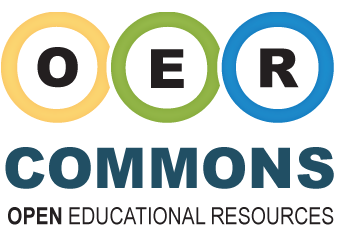
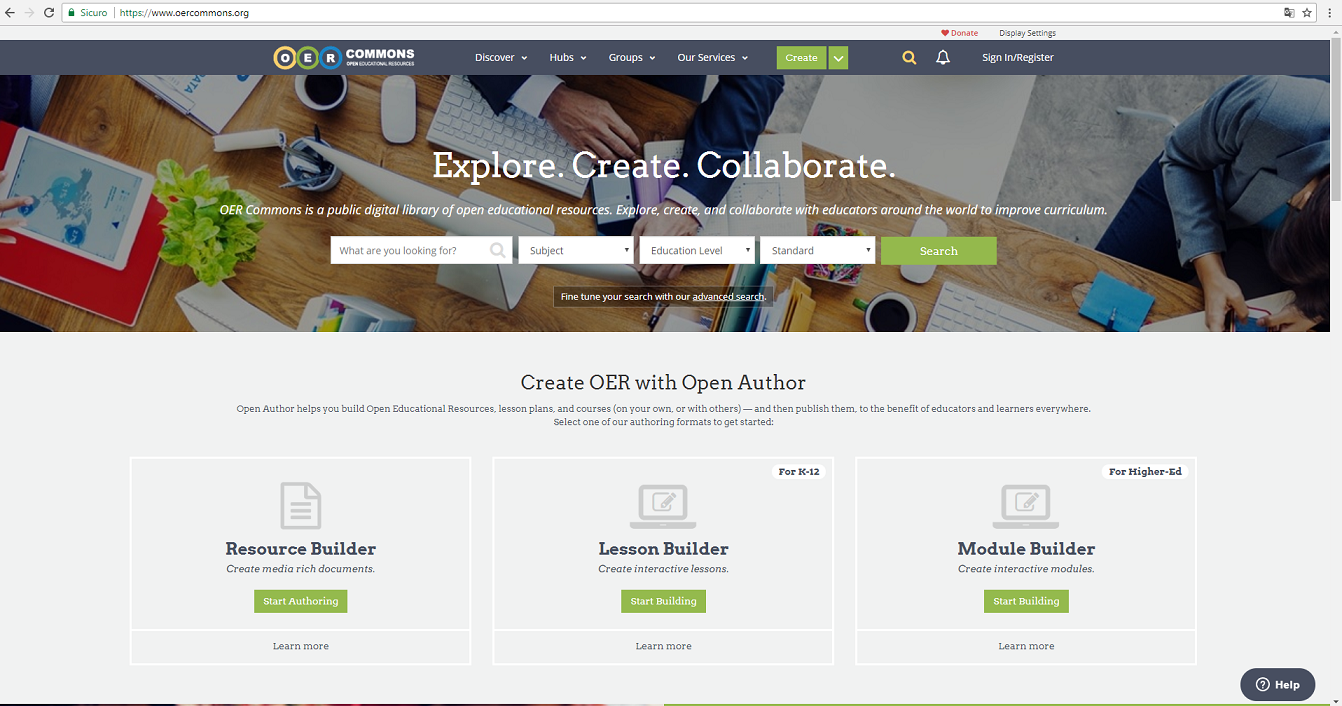 Dunque, ci compare una pagina in cui è possibile editare un testo, oppure importarlo da Google documenti. Inoltre Openauthor ci chiede di inserire un titolo al nostro lavoro e ci dà la possibilità di averne una Preview. Un’ulteriore funzione che ci viene offerta e la possibilità di aggiungere coautori al progetto. Una volta completato il lavoro possiamo cliccare in basso a destra su “Next step: Describe” (ricordiamo che ci troviamo al primo step, “write”).
Dunque, ci compare una pagina in cui è possibile editare un testo, oppure importarlo da Google documenti. Inoltre Openauthor ci chiede di inserire un titolo al nostro lavoro e ci dà la possibilità di averne una Preview. Un’ulteriore funzione che ci viene offerta e la possibilità di aggiungere coautori al progetto. Una volta completato il lavoro possiamo cliccare in basso a destra su “Next step: Describe” (ricordiamo che ci troviamo al primo step, “write”). 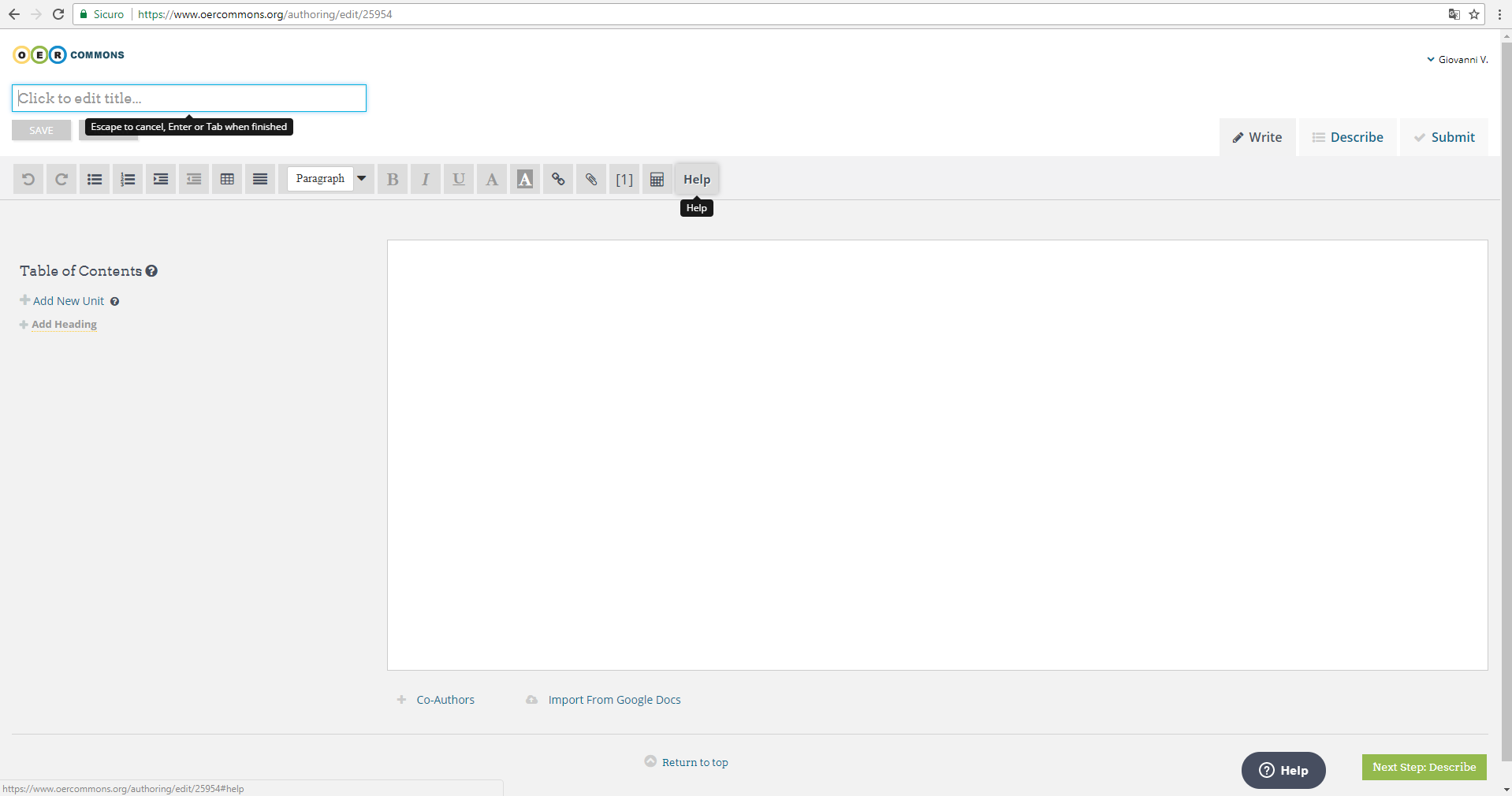 A questo punto, ci viene chiesto di specificare le caratteristiche del nostro lavoro andando a selezionare per ogni opzione la risposta più adatta affinché ciò che abbiamo creato venga catalogato nel modo più coerente possibile rispetto al suo contenuto. Non appena compilati tutti gli spazi (che peraltro vengono spiegati in maniera molto chiara) possiamo cliccare in basso a destra su “Next step: Submit” e proseguire con la validazione del prodotto.
A questo punto, ci viene chiesto di specificare le caratteristiche del nostro lavoro andando a selezionare per ogni opzione la risposta più adatta affinché ciò che abbiamo creato venga catalogato nel modo più coerente possibile rispetto al suo contenuto. Non appena compilati tutti gli spazi (che peraltro vengono spiegati in maniera molto chiara) possiamo cliccare in basso a destra su “Next step: Submit” e proseguire con la validazione del prodotto. 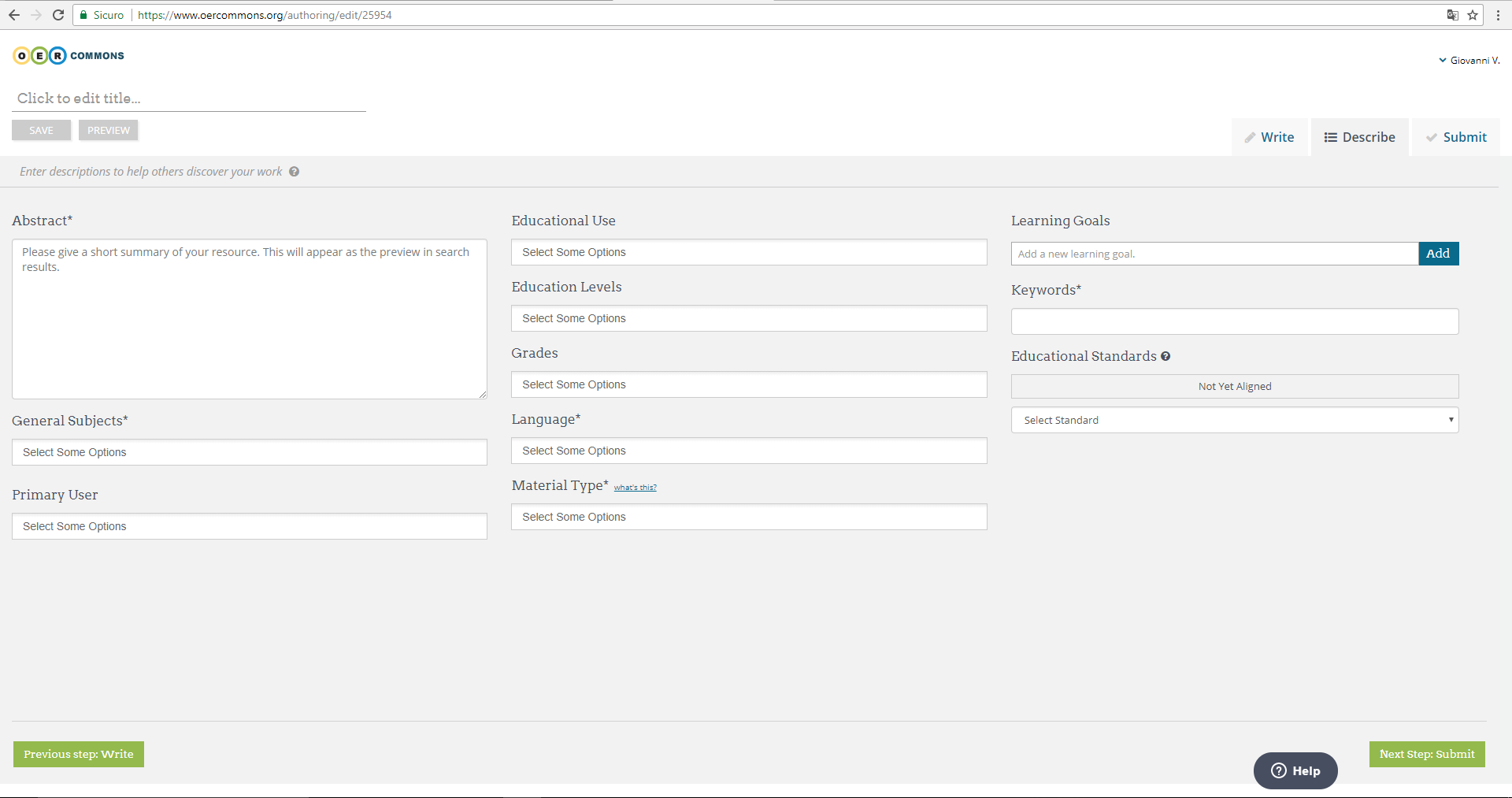 Infine OpenAuthor ci tutela offrendoci la possibilità di scegliere la licenza di pubblicazione del nostro lavoro (comunque della famiglia Creative Commons). Terminato la scelta, clicchiamo in basso a destra su “Publish” e avremo contribuito a rendere la libreria di OER COMMONS un pò più vasta.
Infine OpenAuthor ci tutela offrendoci la possibilità di scegliere la licenza di pubblicazione del nostro lavoro (comunque della famiglia Creative Commons). Terminato la scelta, clicchiamo in basso a destra su “Publish” e avremo contribuito a rendere la libreria di OER COMMONS un pò più vasta. 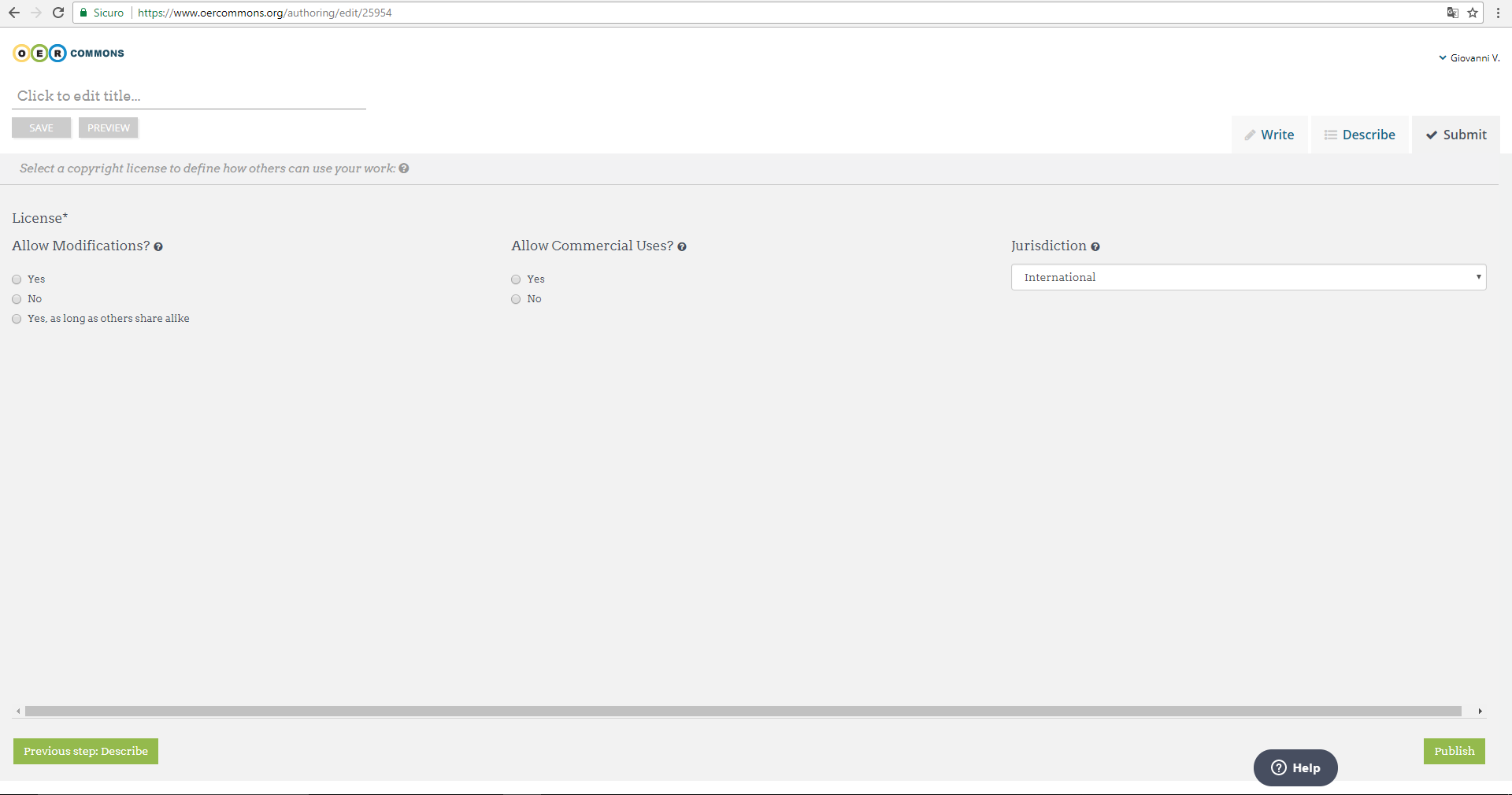 Inoltre, come si può intuire dall’immagine iniziale
Inoltre, come si può intuire dall’immagine iniziale 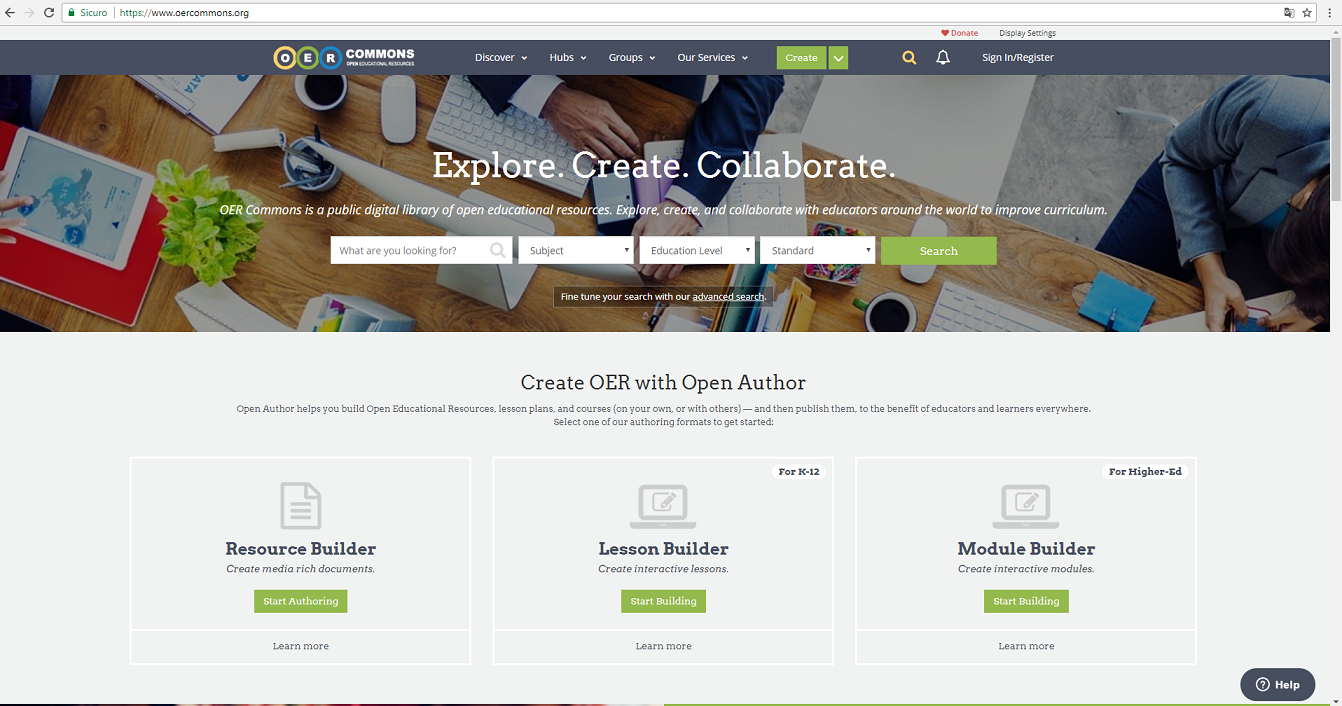 OpenAuthor offre anche la possibilità di creare delle presentazioni o lezioni ed anche dei moduli interattivi. Il procedimento però rimane essenzialmente lo stesso di quello illustrato, ovvero costituito da tre fasi: una di elaborazione del documento, uno di definizione delle sue specifiche caratteristiche (cosicché possa essere catalogato coerentemente ai suoi contenuti) ed infine la tutela degli autori attraverso la licenza di utilizzo che ne permette la successiva pubblicazione.
OpenAuthor offre anche la possibilità di creare delle presentazioni o lezioni ed anche dei moduli interattivi. Il procedimento però rimane essenzialmente lo stesso di quello illustrato, ovvero costituito da tre fasi: una di elaborazione del documento, uno di definizione delle sue specifiche caratteristiche (cosicché possa essere catalogato coerentemente ai suoi contenuti) ed infine la tutela degli autori attraverso la licenza di utilizzo che ne permette la successiva pubblicazione.
Copia link